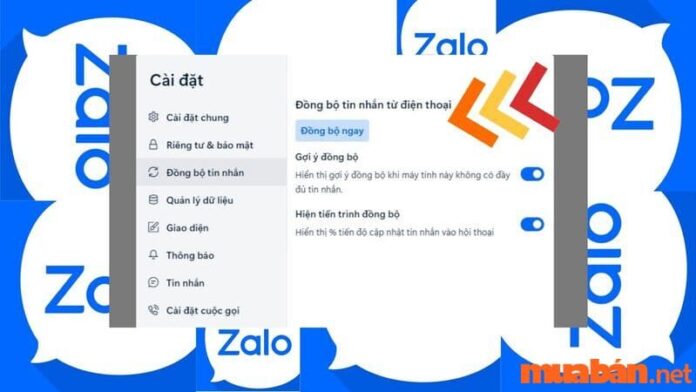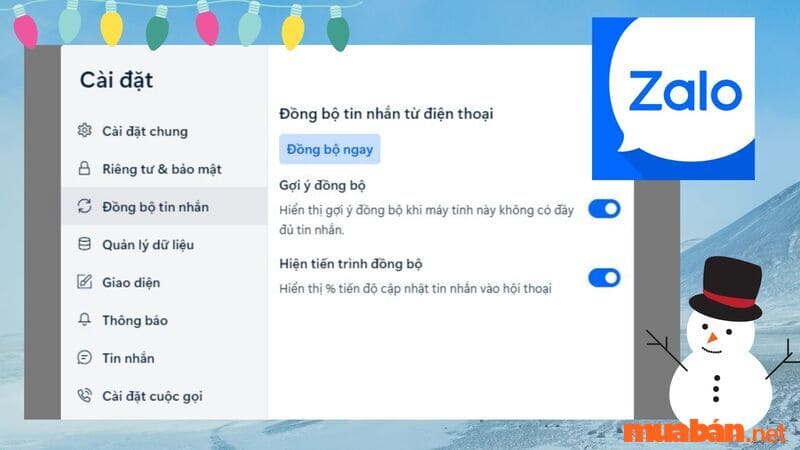
Zalo là ứng dụng dùng để trao đổi thông tin và có thể sử dụng cả ở điện thoại và máy tính. Việc đồng bộ tin nhắn zalo sẽ giúp người dùng sao lưu lại các dữ liệu, hình ảnh và tin nhắn khi chuyển đổi tài khoản giữa nhiều thiết bị. Cùng muaban.net xem cách sao lưu, đồng bộ tin nhắn zalo trên điện thoại và máy tính chi tiết nhất:
Cách sao lưu, đồng bộ tin nhắn Zalo trên điện thoại
Bước 1: Đăng nhập vào Zalo > Ấn chọn biểu tượng hình người ở góc dưới bên phải màn hình (Mục: Cá nhân)
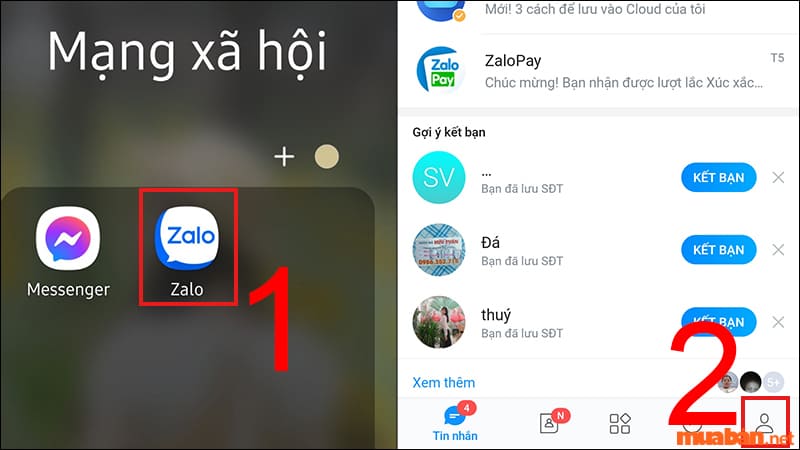
Bước 2: Chọn biểu tượng bánh răng cưa ở góc trên bên phải để truy cập Cài đặt > Chọn Sao lưu và khôi phục.
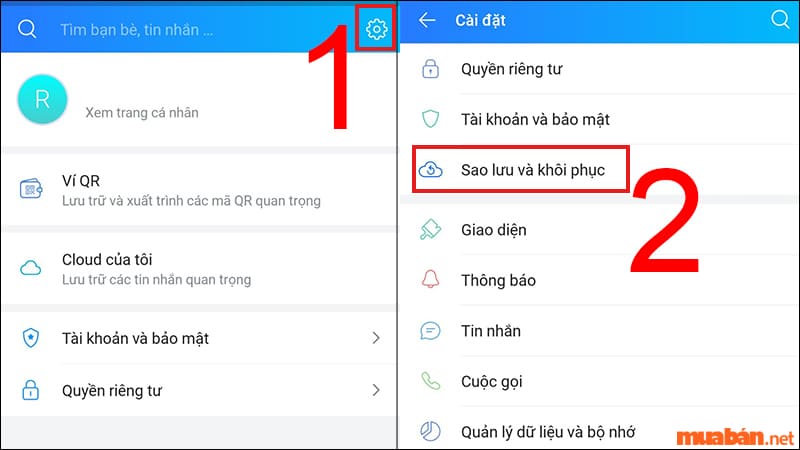
Bước 3: Chọn Sao lưu.
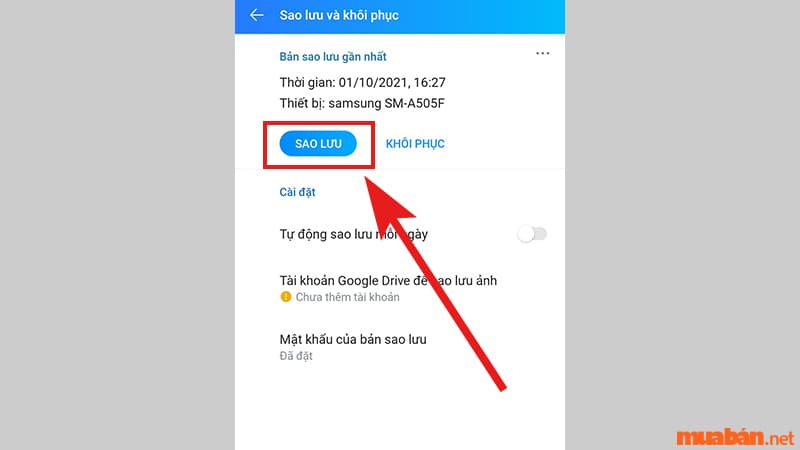
Ngoài ra, MuaBan.net luôn cập nhật tin đăng việc làm mới nhất bạn có thể tham khảo:
Hãy chọn Mật khẩu của bản sao lưu nếu bạn cần đặt mật khẩu cho bản sao lưu > Nhập mật khẩu > Tiếp tục. Nếu bạn không có nhu cầu thì hãy bỏ qua bước này.
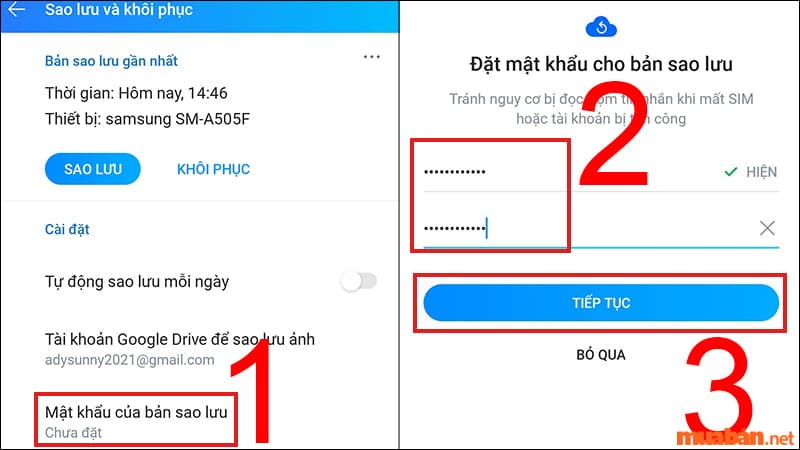
Nếu bạn muốn sao lưu hình ảnh thì hãy ấn chọn mục Tài khoản Google Drive để sao lưu ảnh. Nếu chỉ cần sao lưu tin nhắn thì bạn có thể bỏ qua bước thêm tài khoản Google Drive.
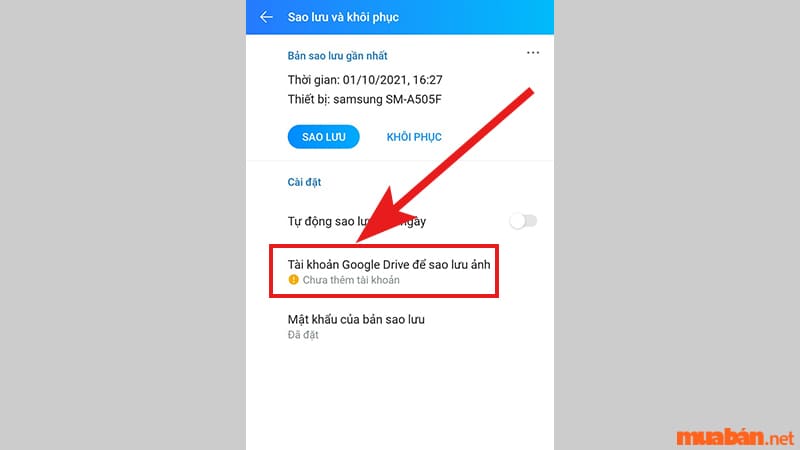
Nếu bạn muốn khôi phục lại tin nhắn cũ để đồng bộ thì ấn chọn Khôi phục.
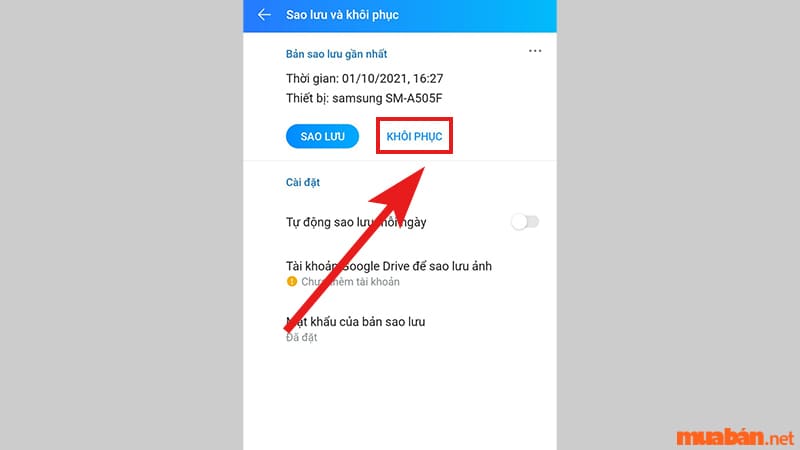
Ngoài ra, bạn nên bật tính năng Tự động sao lưu mỗi ngày để đồng bộ tin nhắn nhanh nhất và đảm bảo không bị mất tin nhắn.
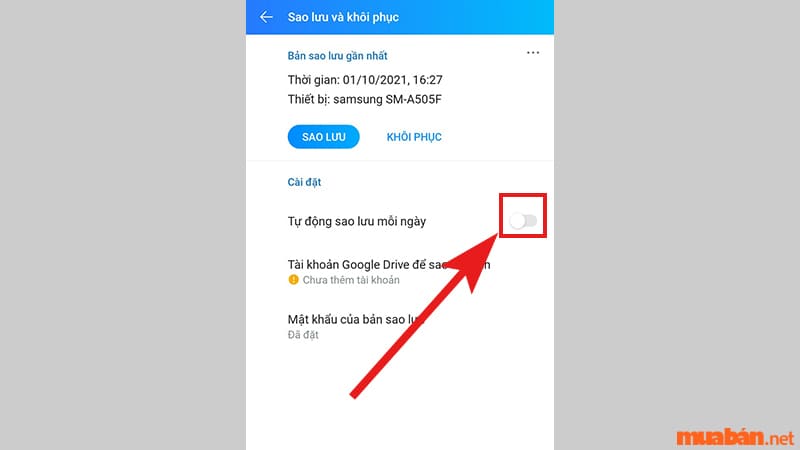
Xem thêm: Cách Xoá Lịch Sử Tìm Kiếm Zalo Trên Điện Thoại Cực Đơn Giản
Cách đồng bộ tin nhắn Zalo trên máy tính
Bước 1: Đăng nhập ứng dụng Zalo trên máy tính > Chọn biểu tượng bánh răng ở góc dưới bên trái màn hình > Chọn Cài đặt.
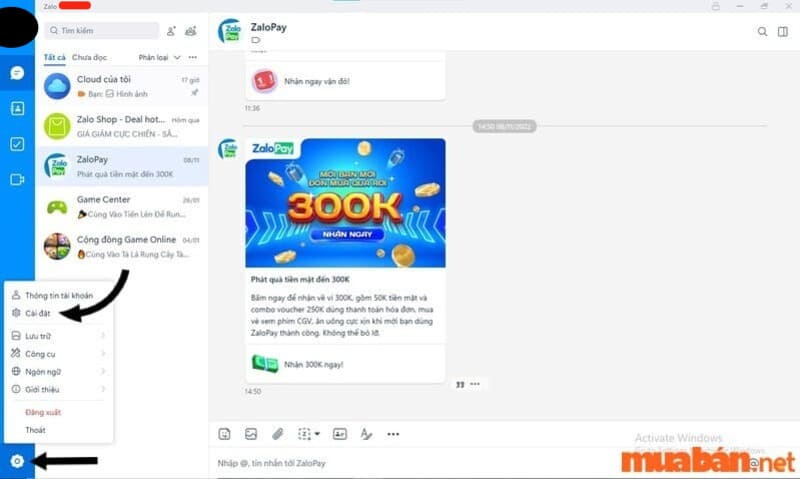
Ta được như hình:
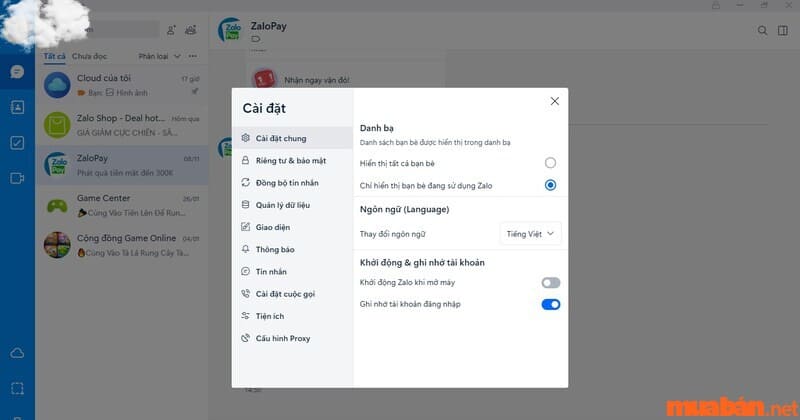
Bước 2: Chọn Đồng bộ tin nhắn > Ấn chọn Đồng bộ ngay.
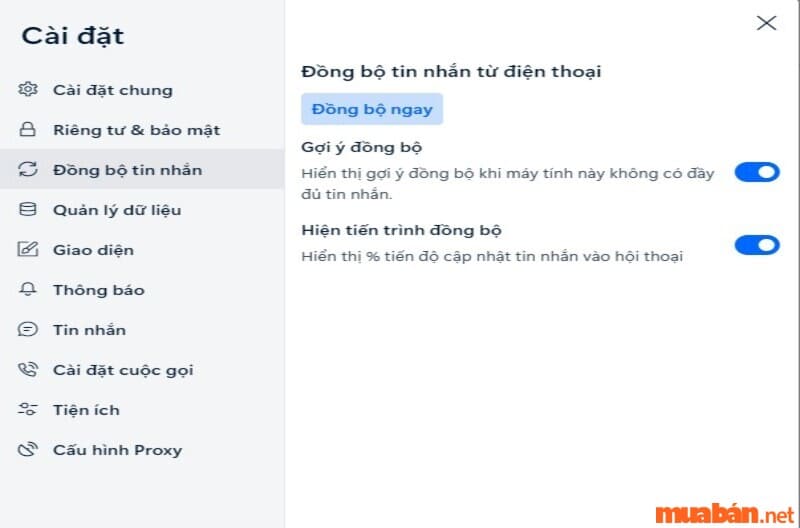
Lúc này, thông báo ĐỒNG BỘ NGAY sẽ hiển thị như hình:
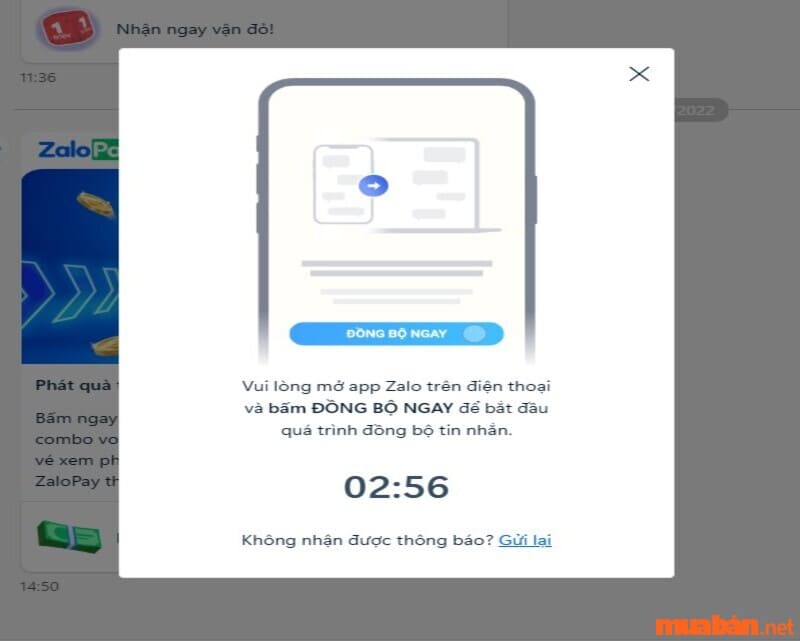
Điện thoại sẽ nhận được yêu cầu đồng bộ zalo, mở điện thoại và chọn Đồng bộ ngay. Lưu ý thông báo chỉ hiện lên trong 3 phút.
Xem thêm: Cách Gửi Định Vị Qua Zalo, Messenger Nhanh Chóng, Dễ Dàng
Câu hỏi thường gặp khi đồng bộ tin nhắn zalo
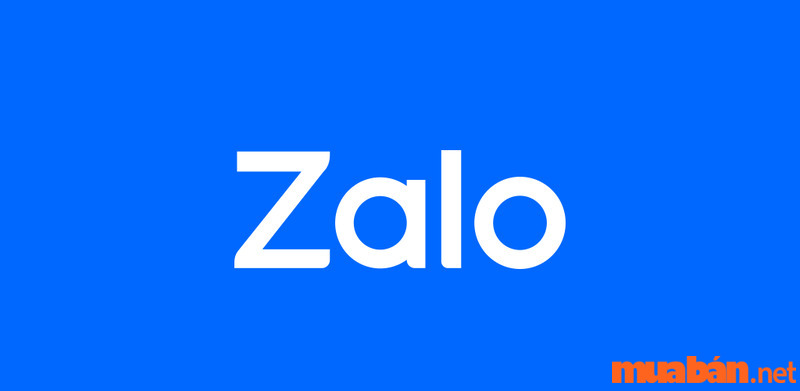
Đồng bộ tin nhắn Zalo từ PC về điện thoại được không?
Bạn không thể đồng bộ tin nhắn Zalo từ máy tính về điện thoại, nhưng có thể xuất dữ liệu Zalo về trên máy tính để sao lưu. Dữ liệu, hình ảnh, tin nhắn vẫn chỉ ở trên máy tính mà không thể đồng bộ qua điện thoại được.
Xem thêm: Top 8 Cách Bán Hàng Trên Zalo Hiệu Quả Chốt Trăm Đơn!
Đăng nhập Zalo trên máy tính không có bước đồng bộ?
Khi bạn đã thực hiện thao tác đồng bộ tin nhắn thì máy tính sẽ không hỏi vấn đề đồng bộ mà sẽ tự động đồng bộ dữ liệu.
Giao diện Zalo không giống như hướng dẫn?
Giao diện Zalo của máy bạn không giống như trên hướng dẫn? Lý do có thể là phiên bản bạn đang dùng khác với phiên bản trên. Để kiểm tra phiên bản Zalo của bạn có khớp với hướng dẫn hay không, hãy làm theo hướng dẫn sau nhé:
- Cách kiểm tra phiên bản Zalo trên điện thoại: Đăng nhập Zalo và truy cập mục Cá nhân > Chọn Cài đặt > Chọn mục Thông tin về Zalo để xem phiên bản đang dùng.
- Cách kiểm tra phiên bản Zalo trên máy tính: Đăng nhập Zalo và chọn Cài đặt > Chọn phần Giới thiệu > Chọn Thông tin phiên bản.
Lời kết: Trên đây, muaban.net đã ghi lại cách đồng bộ tin nhắn zalo chi tiết trên điện thoại và máy tính và giải đáp một số thắc mắc liên quan đến cách đồng bộ tin nhắn zalo cho quý bạn đọc. Đừng quên truy cập muaban.net mỗi ngày để cập nhật thông tin bổ ích nhé!
Xem thêm: Cách Lưu Ảnh Trên Máy Tính Không Bị Vỡ Nét Đơn Giản Nhất